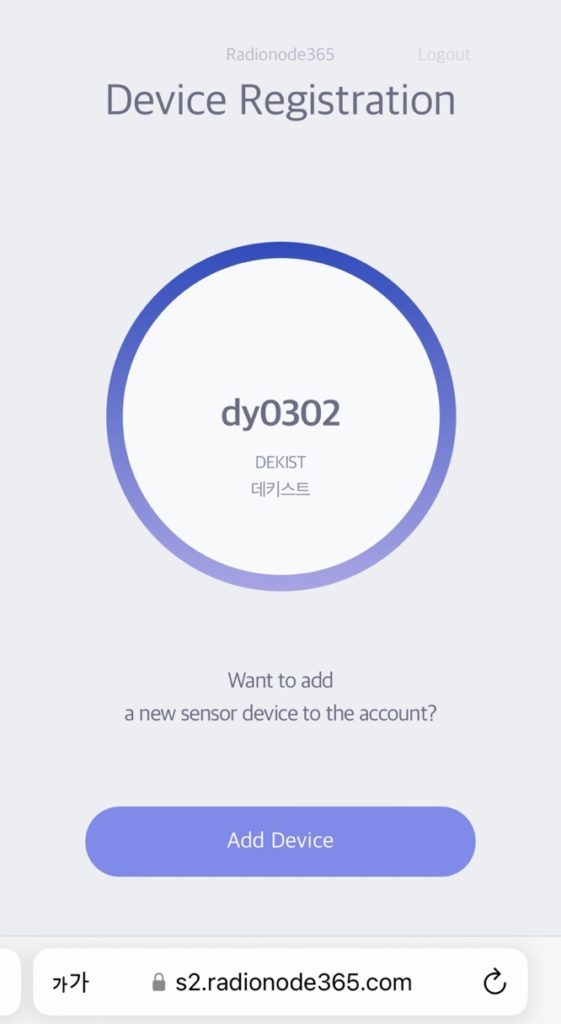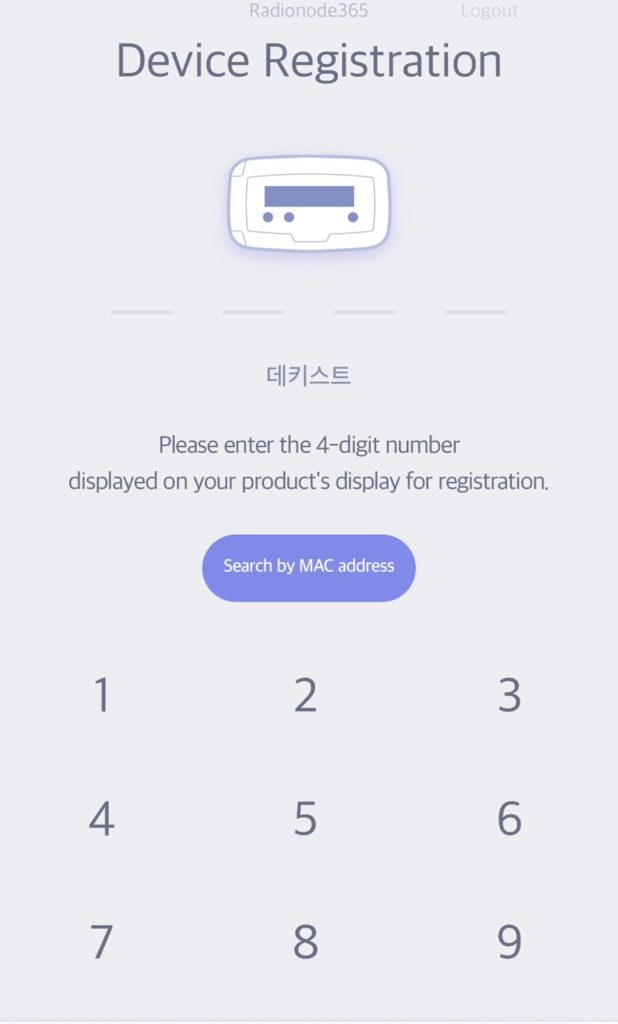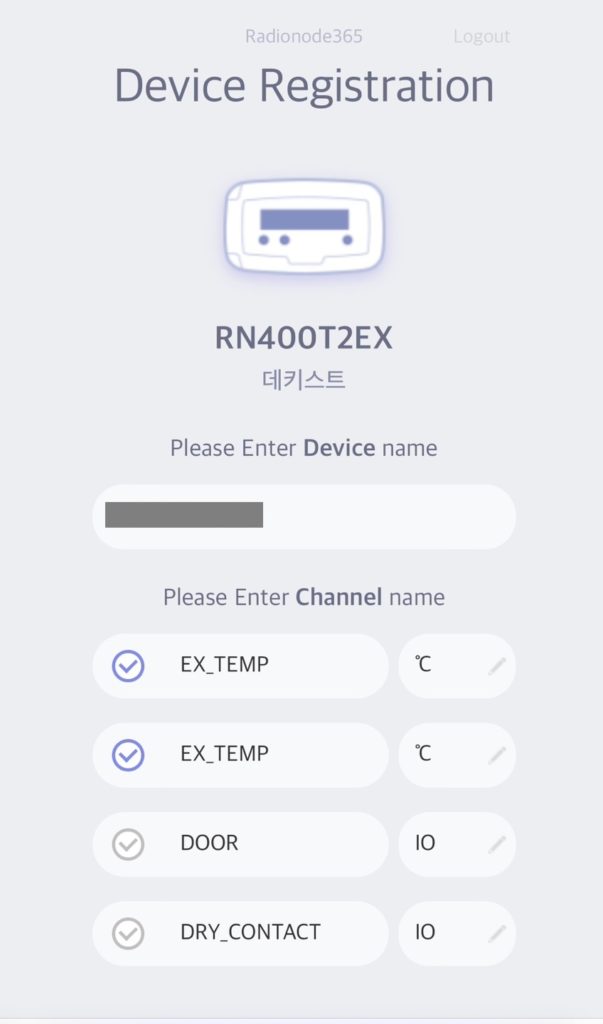La configuration de l'appareil se compose de quatre catégories : nouvel appareil, nouveau canal, liste d'appareils et liste de canaux, et vous pouvez définir l'environnement pour stocker et utiliser les données du capteur envoyées depuis l'appareil dans le cloud Radionode4.
Lorsqu'un appareil individuel est connecté à Internet, Radionode365 vérifie s'il est enregistré et envoie un i-code au nouvel appareil. Les nouveaux appareils sont enregistrés sur le cloud Radionode365 uniquement via l'authentification i-code. Les nouveaux appareils enregistrés peuvent enregistrer et utiliser les données du capteur via les paramètres de l'appareil.
Fonction principale
- Liste des chaînes : Ajouter/Modifier/Supprimer
- Liste des appareils : Ajouter/Modifier/Supprimer
- Liste des appareils auxiliaires : affiche le répéteur (RN200) et d'autres appareils auxiliaires
- Appareil LTE : affiche des notes sur les frais et l'installation du routeur LTE
- Nouvelle chaîne : de nouvelles chaînes peuvent être ajoutées
- Nouvel appareil : de nouveaux appareils peuvent être ajoutés
1. Ajouter un nouvel appareil
nouvel appareildésigne un émetteur de la famille Radionode enregistré auprès de Radionode365 via l'authentification i-code. Les noms des sous-modèles sont RN001, RN400, RN17x, etc.
ajouterest le processus de configuration de Radionode365 pour recevoir les données des capteurs de nouveaux appareils.
Pour enregistrer un nouvel appareil sur Radionode365 Compte gratuit Radionode365Il y a, et l'appareil est Internetcorrectement comme 연결ça aurait dû être
* Guide d'installation pour les utilisateurs débutants
La première fois que vous vous connectez avec votre compte gratuit après vous être inscrit en tant que membre, un écran en trois parties [Nouvel appareil] apparaît dans la zone de contenu de la page Web. La page [Nouvel appareil] se compose d'un code QR qui prend en charge l'enregistrement mobile, d'un bref guide, d'une partie de recherche pour la recherche d'i-code ou d'adresse MAC et d'une liste d'appareils trouvés dans la même bande IP.
Les nouveaux appareils prennent en charge la découverte automatique. Ajoutez l'appareil requis à partir de la liste des nouveaux appareils découverts automatiquement. Si l'appareil que vous souhaitez ne figure pas dans la liste recherchée, vous pouvez rechercher un nouvel appareil par adresse MAC et l'enregistrer. De plus, la fonction d'enregistrement mobile utilisant le code QR est également prise en charge.
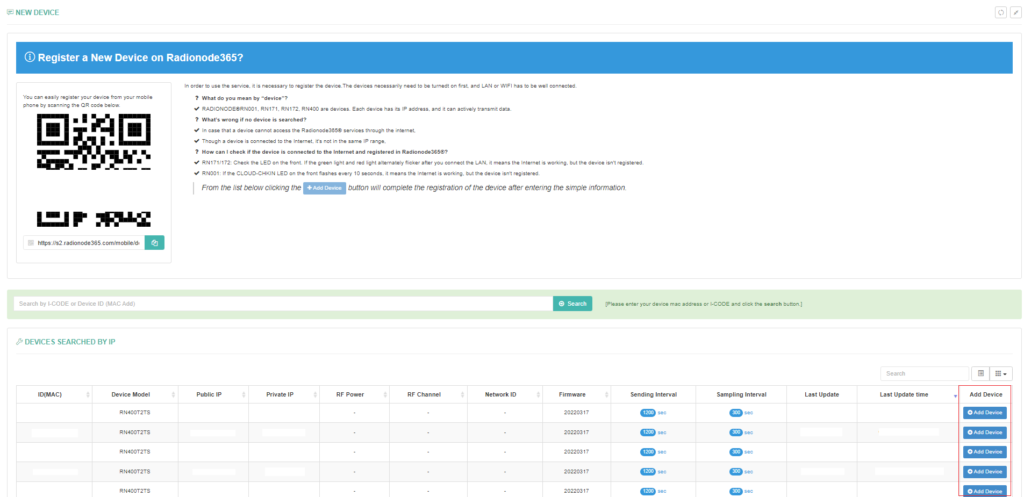
1-1. Enregistrement d'un nouvel appareil sur Radionode365 (découverte automatique)
- Parmi les appareils de la même bande IP, les nouveaux appareils connectés à Internet via l'authentification i-code actuelle sont automatiquement recherchés et affichés dans une liste (fonction de recherche automatique prise en charge).
- Dans la nouvelle liste de périphériques, cliquez sur le bouton [Ajouter un périphérique] pour le périphérique. Dans la fenêtre contextuelle Ajouter un appareil, saisissez les informations pertinentes telles que le nom de l'appareil.
- Si le périphérique est ajouté normalement, il est supprimé de la nouvelle liste de périphériques et la liste des périphériques ( Paramètres de l'appareil > Liste des appareils) pour afficher le périphérique ajouté.
- Dans [Modifier les informations] sur le côté droit de la liste des appareils, vous pouvez partager l'appareil enregistré afin qu'il puisse être utilisé par d'autres comptes d'utilisateurs, ou le configurer pour qu'il ne soit pas partagé. (Lorsqu'il est défini sur privé, seuls l'administrateur et le compte qui a enregistré l'appareil peuvent utiliser l'appareil.)
- Les administrateurs peuvent modifier et définir les inscrits des appareils.

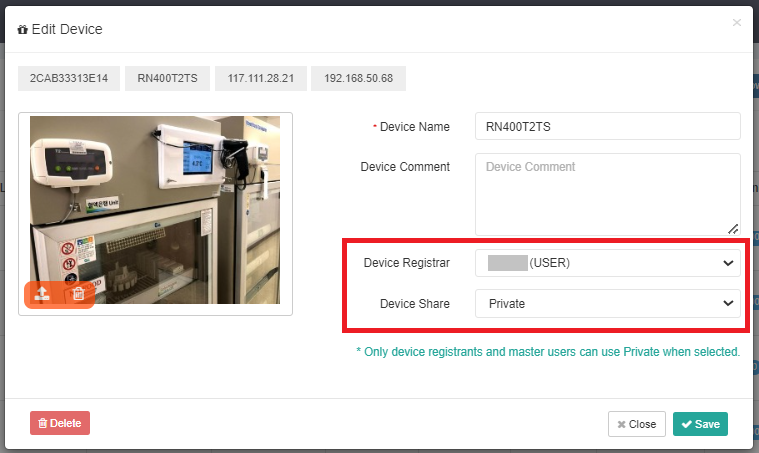
* Lors de la connexion de l'appareil à Internet, assurez-vous d'alimenter l'appareil avant de vous connecter au réseau local ou au Wi-Fi.
* L'enregistrement et l'ajout de l'appareil sont effectués lorsque l'appareil est connecté à Internet.
Q. Qu'est-ce qu'un « appareil » ?
RADIONODE RN001, RN171, RN172 et RN400. Cela signifie un appareil qui peut transmettre activement des données en utilisant l'adresse IP.
Q. Il n'y a pas de liste d'appareils dans «Appareils recherchés». Que devrais-je faire?
Cas 1. L'appareil n'accède pas au service Radionode365 via Internet.
• La connexion Internet externe n'est pas possible en raison d'un pare-feu → Contactez l'équipe informatique interne pour résoudre la connexion Internet.
• Erreur dans le paramètre IP → Lors de l'utilisation d'une adresse IP fixe, un paramètre IP fixe est requis sur l'appareil. (Se référer au manuel du produit)
Cas 2. L'appareil est connecté à Internet, mais pas dans la même bande IP.
• Effectuez une nouvelle recherche avec la fonction de recherche manuelle.
1-2. Enregistrement d'un nouvel appareil Radionode365 (découverte manuelle)
Si un appareil est enregistré sur Radionode365 via l'authentification i-code et correctement connecté à Internet, mais qu'il n'est pas dans la même bande IP, il n'apparaîtra pas automatiquement dans la nouvelle liste d'appareils.
Pour ajouter un appareil, vous devez effectuer une recherche manuelle à l'aide de l'adresse MAC.
- Entrez l'adresse MAC dans le champ [Rechercher par ID de périphérique (adresse Mac)] pour effectuer une recherche manuelle. S'il s'agit d'un nouvel appareil connecté normalement en saisissant l'i-code, il ira à la page "Nouveau canal".
- Si l'enregistrement manuel n'est pas effectué, l'état actuel de la connexion Internet de l'appareil n'est pas fluide. Après avoir vérifié votre connexion Internet, vous devez réenregistrer l'appareil.
Q. Comment vérifier l'état de la connexion Internet d'un appareil et s'il est enregistré auprès de Radionode365 ?
• Produits RN171/172 : Vérifiez l'état des LED en face avant. Après avoir alimenté le produit, lors de la connexion à un réseau local, les voyants vert/rouge s'allument alternativement. Cela signifie que la connexion Internet est bonne, mais que l'appareil n'est pas enregistré auprès de Radionode365.
• Produit RN001 : Si la phrase « CLOUD-CHKIN » clignote sur l'écran en face avant toutes les 10 secondes, cela signifie que la connexion Internet est normale et que l'appareil n'est pas enregistré auprès de Radionode365.
• Produits RN400 : Si « Non enregistré » apparaît sur l'écran OLED en face avant, cela signifie que l'appareil n'est pas enregistré auprès de Radionode365. En revanche, si l'ID est affiché sur l'écran OLED avant, cela signifie que l'appareil est enregistré auprès de Radionode365.
1-3. Enregistrement de l'appareil sur mobile (code QR)
Fournit l'enregistrement des appareils et des fonctions supplémentaires via des codes QR (ou des liens) afin que les nouveaux appareils puissent être enregistrés sur Radionode365 facilement et rapidement dans un environnement mobile.
En scannant le code QR généré dans le compte client uniquement, vous pouvez utiliser l'authentification i-code délivrée au nouvel appareil par Radionode365 pour vous inscrire dans le cloud Radionode365 et ajouter un nouvel appareil immédiatement sans vous connecter.
*Lors de l'enregistrement d'un appareil sur un appareil mobile, il est enregistré en privé et, dans un état privé, seuls l'administrateur et le titulaire de l'appareil peuvent utiliser l'appareil. Pour permettre à tous les utilisateurs de votre compte d'utiliser l'appareil, modifiez l'état de l'appareil sur « Public » en modifiant les informations sur l'appareil dans [Paramètres de l'appareil] – [Liste des appareils].
Scan de code QR et copie de lien
Il n'y a pas de processus de création distinct pour les codes QR. Lorsqu'un compte gratuit est créé via l'inscription en tant que membre, un code QR et une adresse de lien pour le compte gratuit sont automatiquement créés. De plus, une fois l'inscription terminée, l'adresse du lien sera envoyée au smartphone du client par SMS avec les informations d'abonnement Radionode365.
Vous pouvez enregistrer et ajouter des appareils au serveur Radionode365 plus facilement en scannant le code QR généré automatiquement avec votre smartphone ou en cliquant sur l'adresse du lien copié.
L'ordre d'utilisation est le suivant.
- Cliquez sur le menu [Device Management > New Device] dans la liste du menu latéral sur le côté gauche de la page Web.
- Scannez le code QR affiché dans la zone de contenu de la page Web avec votre smartphone ou copiez le lien et envoyez-le sur votre mobile.
- Si vous scannez le code QR avec votre smartphone ou accédez au lien copié, vous serez redirigé vers la page d'enregistrement de l'appareil mobile. Vous pouvez enregistrer et ajouter des appareils sans connexion distincte, et vous pouvez enregistrer plusieurs canaux à la fois.
※ Pour vérifier si l'enregistrement de l'appareil est valide, nous utilisons l'i-CODE unique délivré au nouvel appareil par Radionode365. i-CODE s'affiche sur l'écran LED du produit,
S'il est difficile de vérifier l'i-CODE, vous pouvez vérifier si l'enregistrement est valide en utilisant l'adresse MAC de l'appareil.
2. Enregistrez une nouvelle chaîne
nouvelle chaîneest un canal d'un appareil enregistré qui n'est pas enregistré sur Radionode365. 등록 하기est le processus de configuration pour stocker et utiliser les données des capteurs envoyées à Radionode365.
Lorsqu'un nouvel appareil est enregistré, l'appareil, l'émetteur de données, envoie les données du capteur à Radionode365. Cependant, si le canal correspondant n'est pas enregistré en plus, Radionode365 ne stocke pas les données de capteur reçues. Afin d'utiliser pleinement le plan de service souscrit, les données des capteurs doivent être stockées dans votre compte Radionode365.
Lorsque vous cliquez sur « Paramètres de l'appareil > Nouvelle chaîne » dans la liste de menus sur le côté gauche de la page Web, une liste de nouvelles chaînes est automatiquement recherchée (fonction de recherche automatique prise en charge). Enregistrement de chaînesur la page de la nouvelle chaîne, vérifiez les informations sur la chaîne dans la liste découverte automatiquement et dans la dernièreAjouter une chaîneCela se fait en cliquant sur le bouton '.
Si le canal de l'appareil enregistré n'est pas détecté automatiquement, vous devez d'abord vérifier l'état de la connexion Internet.

Lors de l'enregistrement d'une chaîne, vous devez saisir le nom de la chaîne et l'unité de données. Le nom de la chaîne est utilisé comme nom distinctif dans toutes les fonctions de service et est généralement saisi à l'aide des informations de localisation. Par exemple, « Humidité de la pièce A », « % », etc. Cliquez sur le bouton [Enregistrer] pour enregistrer la chaîne.
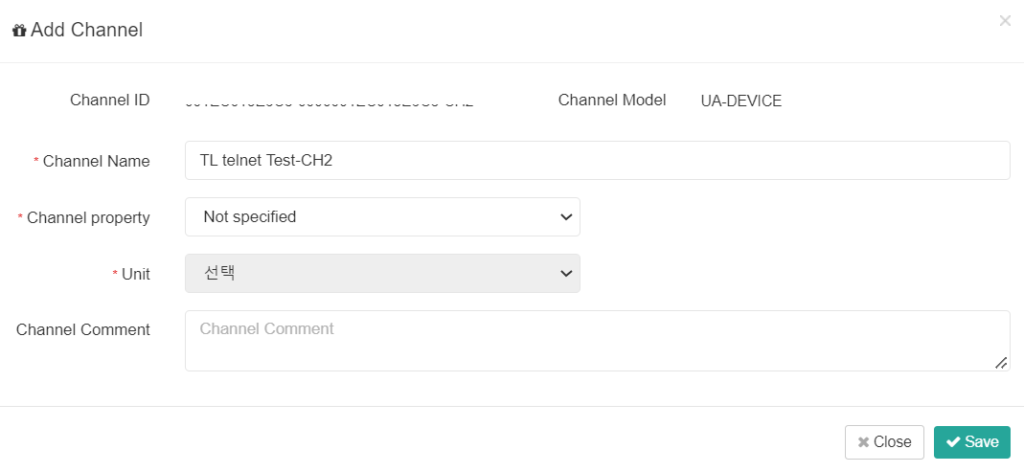
Q. Qu'est-ce qu'un « canal » ?
Chaque produit RADIONOE est connecté à un ou plusieurs capteurs. Un canal est défini comme un capteur ou la partie de l'appareil où le capteur est connecté ou l'endroit où les valeurs du capteur sont reçues. Par exemple, le produit RN1-H400PS qui mesure la température et l'humidité dispose de deux canaux de base, et chaque canal est marqué comme CH2 (Canal 2 (température)) et CH1 (Canal 1 (Humidité)).
Q. La chaîne n'est pas recherchée automatiquement. Que dois-je faire?
• RN400: Après avoir enregistré l'appareil et redémarré l'appareil en appuyant sur le bouton [P (Alimentation)], un nouveau canal apparaît.
• RN171 / 172: l'enregistrement des chaînes est disponible lorsque l'enregistrement de l'appareil est terminé. Si vous ne parvenez pas à effectuer une recherche, il y a un problème avec votre connexion Internet. Le redémarrage de l'appareil peut aider à l'enregistrement des chaînes.
• RN001: Une fois l'enregistrement de l'appareil terminé, vous devrez peut-être attendre aussi longtemps que le cycle de transmission pour rechercher une chaîne. Si vous ne parvenez pas à détecter une chaîne après avoir attendu le cycle de transmission, il y a un problème avec la connexion sans fil ou Internet de votre appareil. (La période de transmission est de 10 minutes par défaut.)